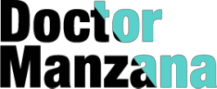¿Te imaginas apagar la luz con tu iPad o mirar quién llama a la puerta desde el iPhone? Ahora, esto es posible gracias al lanzamiento de Casa o Home, la nueva app creada por Apple.
¿Qué es y para qué sirve?
Casa es una nueva app nativa de iPhone y iPad desde la versión de sistema operativo iOS 10 con la que podrás controlar tu hogar de manera inteligente desde tu móvil.
¿Cómo se utiliza?
Antes de empezar tienes que asegurarte de 2 cosas esenciales:
- Tu iPhone o iPad tienen que tener una versión igual o superior a iOS 10.
- Los accesorios inteligentes que quieres conectar tienen el distintivo «Works with Apple HomeKit»
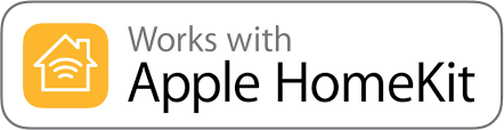
Ahora que lo tienes, 2 últimas configuraciones:
- Activa el llavero de iCloud para compartir la configuración con todos tus dispositivos.
- Permite a Casa utilizar tu ubicación.
Una vez tenemos todo esto ya podemos empezar a añadir y configurar nuestros accesorios
1ºAñadir un accesorio a Casa
2ºAñadir una habitación
3ºAsigna accesorios a una habitación
- Pulsa la pestaña Habitaciones y desliza hacia izquierda o derecha para encontrar la habitación en la que está el accesorio
- A continuación, mantén pulsado el accesorio, pulsa Detalles y, a continuación, Ubicación.
- Selecciona una habitación para el accesorio y, a continuación, pulsa OK.
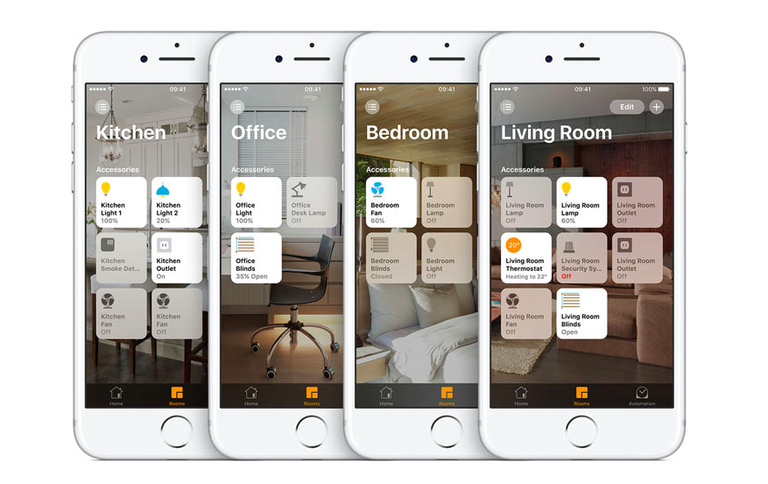
4º Crea un ambiente
Con los ambientes podrás controlar varios accesorios al mismo tiempo. Por ejemplo, puedes crear un ambiente para “Ir a dormir” que, con una pulsación, apague todas las luces y cierre la cerradura de la puerta de casa. Para crear un ambiente:
- Abre la app y ve a la pestaña Casa o Habitaciones.
- A continuación, pulsa + y ve a añadir ambiente. Podrás utilizar uno predeterminado o crear uno nuevo.
- Pulsa el accesorio que quieras añadir y, a continuación, pulsa OK.
- Mantén pulsado un accesorio para ajustar su configuración..
- Para terminar, pulsa OK.
Una vez configurados tus accesorios, habitaciones y ambientes, ya puedes activarlos y controlarlos con una sola pulsación, con tu Apple Watch o lo que es mejor, puedes pedírselo a Siri para que lo haga por ti.
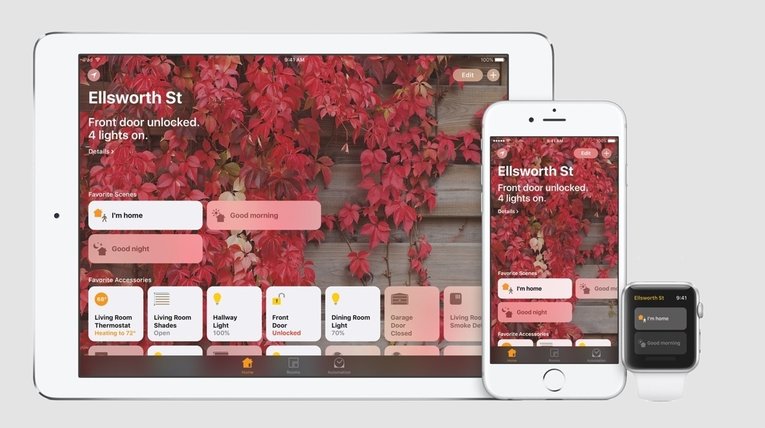
La opinión de Doctor Manzana
Estoy segura de que será cuestión de tiempo que cada vez tengamos más variedad de accesorios compatibles en el mercado para poderlos incorporar en esta app y así hacer nuestro hogar un poco más «inteligente» ya que esto, lo queramos o no, ¡es el futuro! Y tú, ¿crees que te animarás a probarlo?